Ако сте ИТ стручњак, знате да је Мицрософт Теамс моћан алат за сарадњу. Али да ли сте знали да можете да користите Фигму у Мицрософт тимовима?
Фигма је уређивач векторске графике који дизајнери воле због његове лакоће коришћења и моћних функција. А сада, са апликацијом Фигма за Мицрософт Теамс, можете користити Фигму директно у Мицрософт Теамс-у!
Да бисте започели, инсталирајте апликацију Фигма за Мицрософт Теамс из Мицрософт Апп Сторе-а. Затим отворите апликацију и пријавите се са својим Фигма налогом. Када се пријавите, видећете све своје Фигма пројекте на бочној траци.
Да бисте отворили пројекат, само кликните на њега. Затим можете почети да сарађујете са својим тимом директно у Мицрософт тимовима! Можете разговарати о свом дизајну, остављати коментаре, па чак и уређивати дизајн директно у апликацији.
Дакле, ако тражите моћан алат за сарадњу за ваш ИТ тим, обавезно погледајте Фигма за Мицрософт тимове!
Можете искористити могућности Мицрософт Теамс и Фигма заједно, попут заједничког истраживања идеја на састанку Мицрософт тимова и демонстрације плоче у ФигЈам-у пре него што их оживите са пројектима и прототиповима у Фигми. ФигЈам је нови алат за дигиталну таблу компаније Фигма. Комбинација Фигма и Мицрософт тимова омогућава тимовима да се окупе и раде заједно на корисничком искуству, као и да наведу више људи да прегледају и дају повратне информације, и то асинхроно или у реалном времену, што је заиста оснажујуће.

Фигма је апликација за дизајн корисничког интерфејса са могућностима за уређивање графике на мрежи. Користећи Фигма, можете да креирате графику, веб странице са жичаним оквиром, прототип, креирате мобилне корисничке интерфејсе, креирате постове на друштвеним медијима и још много тога. Овај чланак говори о различитим функцијама Фигме у Мицрософт Теамс-у и можете користити Фигму у Мицрософт Теамс-у.
Као алат за уређивање графике, Фигма је јединствена. Покреће се директно у вашем претраживачу, тако да можете да приступите својим дизајнима док разговарате са Мицрософт тимом, па чак и да почнете да развијате. То је онлајн табла која омогућава тимовима да боље сарађују, генеришу идеје и размишљају. Функционалност ФигЈам укључује белешке, емотиконе и алате за цртање, као и облике, унапред изграђене линије и конекторе, печате и разговоре са курсором. ФигЈам ради са Фигма-ом, тако да се компоненте или други дизајнерски објекти на ФигЈам-у могу лако преместити у Фигму.
Најважније карактеристике коришћења Фигме у Мицрософт тимовима
Са Фигма-ом у Мицрософт Теамс-у можете да урадите следеће:
- Приступ за уређивање ФигЈам датотеке, преглед, додавање и уређивање ФигЈам датотека.
- Прегледајте или уредите приступ датотеци дизајна Фигма, могућност прегледа и коментарисања кроз Теамс
- Дозволе за датотеку вам омогућавају да видите везе за преглед датотеке у тимовима.
- Презентација Фигма дизајн фајлова, прототипова и ФигЈам фајлова и сарадња са учесницима састанка
- Додајте Фигма датотеке као картице на било који канал Теамс и комуницирајте са њима.
- Погледајте један фид коментара на фајлове, ажурирања и позивница.
- Делите везе до датотека у ћаскању које откривају назив датотеке и преглед датотеке.
- Подесите дељење датотека и дозволе. ФигЈам датотеке такође имају опцију да започну отворену сесију да привремено позову било кога да уређују ФигЈам датотеку, укључујући и оне који немају Фигма налоге.
Како користити Фигму у Мицрософт тимовима
Фигма у Мицрософт Теамс-у се може користити за интеграцију ФигЈам-а у Теамс састанак као картицу тако да учесници састанка могу да је користе као таблу.
Такође се може користити Интегришите Фигму у свој Теамс канал као картицу тако да сви буду у току са најновијим ажурирањима и дизајном.
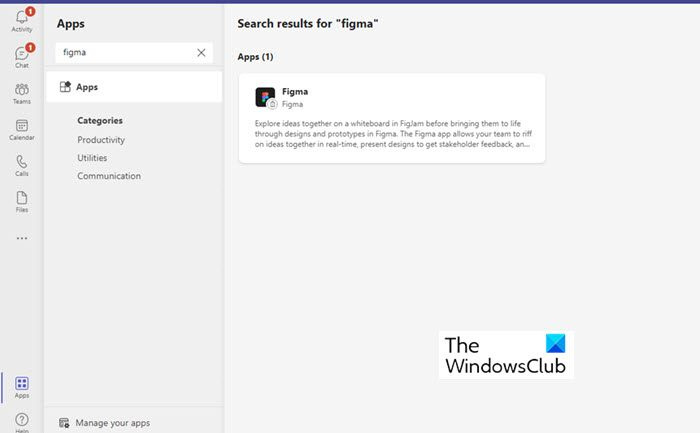
Ево листе главних карактеристика Фигме које можете користити у свакодневним активностима.
- Додајте картицу (апликацију Фигма) у Мицрософт Теамс
- Направите нову ФигЈам датотеку у Мицрософт Теамс-у
- Дељење постојеће Фигма/ФигЈам датотеке у Мицрософт Теамс-у
- Приказ датотеке Фигма у апликацији Мицрософт Теам Десктоп
- Делите везе до ћаскања и канала у Мицрософт тимовима
Размотримо ове карактеристике детаљније.
1] Додавање картице (апликација Фигма) у Мицрософт Теамс
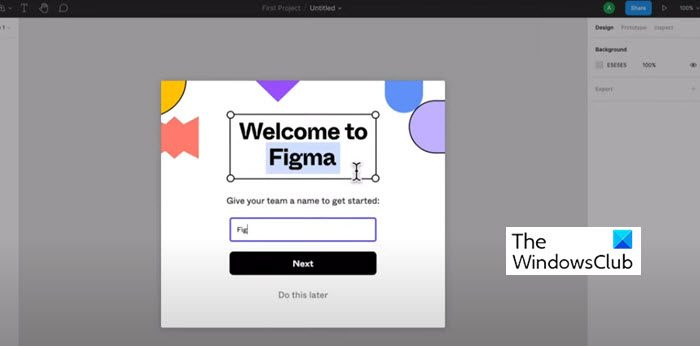
Изаберите ову опцију да бисте креирали нову Фигјам датотеку како би саиграчи могли да размишљају и сарађују чак и ако немате Фигма налог.
- У модалном прозору који се појави дајте назив ФигЈам фајлу и кликните на Сачувај. Можда ћете открити да је наменска картица датотеке додата каналу или састанку.
- Ако је ваш Фигма налог већ повезан са картицама у Мицрософт тимовима, ова нова датотека се налази у вашој личној фасцикли са нацртима у Фигми.
- Ако ваш Фигма налог није повезан, пријавите се у року од 24 сата и сачувајте своју плочу као ФигЈам датотеку. Објавите 24 сата без потраживања, датотека се трајно брише.
- Да бисте додали апликацију Фигма, било са састанка или канала, кликните на + апликације, а затим потражите и изаберите апликацију Фигма. Након тога, у модалном прозору, можете изабрати да „Креирајте ФигЈам датотеку“ или да делите постојећу датотеку.
Белешка : Ваш администратор мора да дода апликацију Фигма да би се појавила у претрагама. Ако се не дода, резултати претраге неће приказати никакве резултате. Такође, можда ће вам требати одобрење ИТ администратора ако апликација Фигма није одобрена за све.
Корисници треба да имају на уму да је опција + Додај апликацију доступна само на заказаним састанцима. Непланирани састанци направљени из ћаскања или канала неће имати ову могућност.
2] Креирајте нову ФигЈам датотеку у Мицрософт Теамс-у
Овде можете да креирате нови ФигЈам у Мицрософт тимовима како би чланови тима могли заједно да размишљају и сарађују. Пронађите искачући модал, именујте датотеку ФигЈам и кликните на Сачувај. видећете да је наменска картица датотеке додата каналу или састанку.
Ако је ваш Фигма налог већ повезан са картицама у Мицрософт Теамс-у, ова нова датотека се може наћи у вашој личној фасцикли са нацртима у Фигми. Ако ваш Фигма налог није повезан, пријавите се у року од 24 сата и сачувајте своју плочу као ФигЈам датотеку. Објавите 24 сата без потраживања, датотека се трајно брише.
3] Дељење постојеће Фигма/ФигЈам датотеке у Мицрософт тимовима
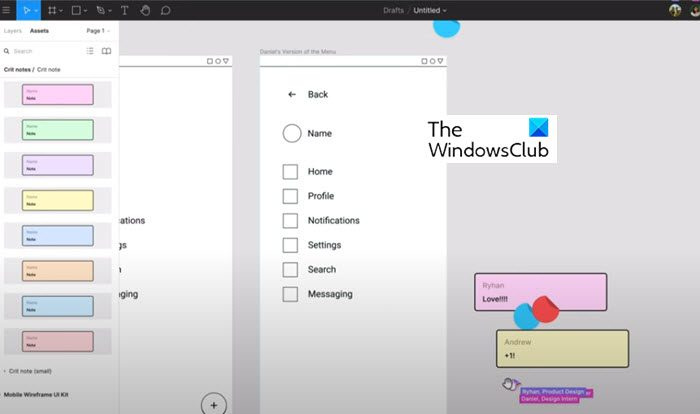
Да бисте делили постојећу Фигма датотеку дизајна, ФигЈам датотеку или прототип, повежите свој Фигма налог са картицама апликације у тимовима. Преко искачућег модала, налепите везу до жељеног Фигма дизајна/ФигЈам датотеке у текстуално поље. За картицу канала, користите поље за потврду да бисте изабрали да ли желите да објавите информације о новој картици на каналу. Изаберите „Сачувај“ и видећете да је наменска картица датотеке додата каналу или састанку.
4] Фигма Филе Виев у Мицрософт Теам Десктоп апликацији.
У апликацији Мицрософт Теам за десктоп рачунаре, делите своју Фигма датотеку са картице када будете спремни да је представите учесницима састанка: изаберите картицу за датотеку коју желите да делите. Кликните на Дели да бисте започели презентацију када будете спремни.
5] Дељење веза до ћаскања и канала у Мицрософт тимовима
Да бисте делили, једноставно превуците и отпустите Фигма дизајн везе и ФигЈам датотеке у Теамс ћаскање и канале за хостовање пројеката, истраживања и других ресурса. Везе се увећавају да би се публици приказао преглед, а назив датотеке и сличица се појављују испод вашег поста.
Прегледи веза ће бити видљиви свима чији Фигма налог има приступ датотеци и повезан је да прима Фигма обавештења.
Почетна верзија Фигме је бесплатна
Овај план нуди:
- 3 Фигма датотеке и 3 ФигЈам датотеке
- Неограничен број личних датотека
- Неограничени сарадници
- Додаци, виџети и шаблони
- Апликација за мобилне уређаје
Примајте обавештења за ажурирања Фигма дизајна и ФигЈам датотека
Следећа обавештења су могућа у истом фиду из ћаскања апликације Фигма.
како онемогућити цапс лоцк виндовс 10
- Добијајте обавештење када вас неко коментарише и помене у датотекама које пратите.
- Добијајте обавештење када вас неко позове у датотеку
- Добијајте обавештење када неко одговори на коментаре
- Добијајте обавештење када неко прихвати или одбије позиве за датотеке, пројекте и тимове
Како омогућити Фигма обавештења у Мицрософт тимовима
Да бисте омогућили Фигма обавештења у Мицрософт тимовима, кликните на три (...) тачке на левој бочној траци да бисте пронашли и изабрали апликацију Фигма.
У прозору за ћаскање апликације откуцајте Уједините се и пошаљите поруку. Пратите упутства да бисте повезали свој Фигма налог. Када се повежете, уђите на у прозору за ћаскање и пошаљите поруку да омогућите обавештења.
Управљајте Фигма обавештењима у Мицрософт тимовима
Да бисте управљали Фигма обавештењима у Мицрософт тимовима, откуцајте и пошаљите следеће команде у ћаскање апликације:
- Укључите да бисте почели да добијате обавештења о ажурирању са свог Фигма налога.
- Искључено да више не примате Фигма обавештења.
- Повежите се да бисте повезали свој Фигма налог са функцијом Фигма обавештења.
- Онемогућите да бисте онемогућили свој Фигма налог из функције Фигма обавештења.
Како могу да користим Фигма или ФигЈам у Мицрософт тимовима?
Можете интегрисати Фигма или ФигЈам у Мицрософт Теамс користећи картице.
Да ли су Фигма и ФигЈам иста ствар?
Не, Фигма и ФигЈам нису иста ствар. Фигма је алат за дигитални дизајн и израду прототипа који се може користити за дизајнирање корисничког сучеља и корисничког искуства веб локација, апликација и још много тога. С друге стране, ФигЈам је подскуп Фигме и онлајн табла која помаже тимовима да боље сарађују, генеришу идеје и размишљају.
По чему се Фигма разликује од Скетцх-а?
Скетцх је апликација за десктоп рачунаре, док је Фигма онлајн апликација која се покреће директно у вашем претраживачу. Фигма вам омогућава да радите у реалном времену, што није могуће у Скетцх-у.
Ко може научити Фигму?
Свако са искуством у коришћењу алата за векторски дизајн може научити Фигму.















